Eenvoudige stappen om het Samsung Galaxy A30 Wi-Fi-verbindingsprobleem op te lossen
Hoe het Samsung Galaxy A30 probleem op te lossen dat geen verbinding maakt met Wi-Fi Als je problemen hebt met de Wi-Fi verbinding op je Samsung …
Artikel lezen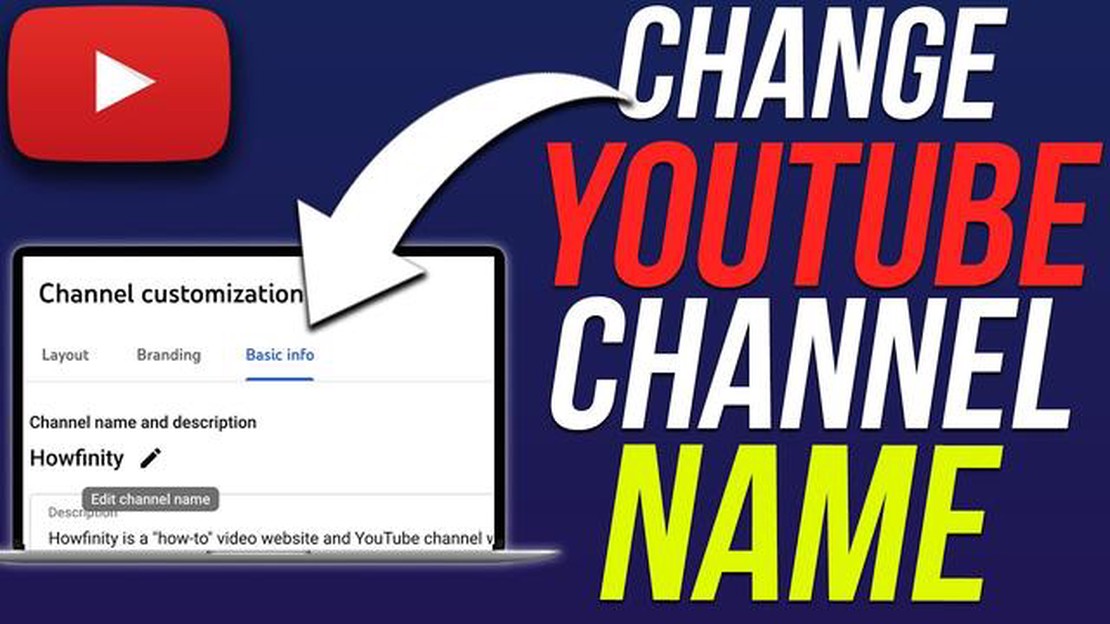
YouTube biedt een unieke kans om videocontent te maken en te delen met miljoenen gebruikers over de hele wereld. Als je echter besluit om de naam van je YouTube-kanaal te veranderen, kun je tegen een aantal problemen aanlopen. In dit artikel vertellen we je hoe je in een paar eenvoudige stappen de naam van je YouTube-kanaal kunt veranderen.
Stap 1: Aanmelden bij je account
Voordat je de naam van je kanaal kunt veranderen, moet je inloggen op je YouTube account. Om dit te doen, klik je op de knop “Aanmelden” in de rechterbovenhoek van je scherm en voer je je inloggegevens in.
Stap 2: Ga naar je kanaalinstellingen
Zodra je bent ingelogd op je account, zoek en klik je op het profielicoon in de rechterbovenhoek van het scherm. Selecteer in het menu dat verschijnt “Create” (Maken) en vervolgens “Channel Settings” (Kanaalinstellingen).
Stap 3: Verander uw kanaalnaam
Ga op de pagina met kanaalinstellingen naar het gedeelte “Basisinfo” en klik op de link “Bekijken of wijzigen” naast de kanaalnaam. In het venster dat opent, kunt u een nieuwe naam voor uw kanaal invoeren. Klik daarna op de knop “Opslaan” om de wijzigingen toe te passen.
Door deze eenvoudige stap-voor-stap handleiding te volgen, kun je gemakkelijk de naam van je YouTube-kanaal wijzigen en je video-inhoud blijven delen met je abonnees.
*Opmerking: vanwege de beperkingen van sommige accounts, moet je mogelijk een bepaald aantal abonnees bereiken of aan andere voorwaarden voldoen voordat je de naam van je kanaal kunt wijzigen.
De naam van je YouTube-kanaal wijzigen kan handig zijn als je besluit je merknaam te wijzigen of gewoon de inhoud van je kanaal bij te werken. In deze handleiding wordt beschreven hoe je de naam van je YouTube-kanaal kunt wijzigen.
Noot: Onthoud dat wanneer u de kanaalnaam en URL wijzigt, deze kunnen veranderen. Wees ook voorzichtig met het kiezen van een nieuwe naam omdat deze gerelateerd kan zijn aan het imago van je kanaal.
Nadat je op de knop “Bevestigen” hebt geklikt, wordt je kanaal hernoemd met de nieuwe naam. Houd er rekening mee dat het veranderen van de naam van je kanaal enige tijd kan duren en dat de naam mogelijk niet meteen wordt weergegeven.
Lees ook: Top 3 beste muizen voor Fortnite: kies de jouwe om te winnen!
Dit is een stap-voor-stap handleiding voor het veranderen van de naam van je YouTube-kanaal. Volg deze eenvoudige stappen om je kanaalnaam bij te werken en je merk of ideeën onder de aandacht van je publiek te brengen.
Om de naam van je YouTube-kanaal te wijzigen, moet je je aanmelden bij je Google-account. Als je al een Google-account hebt, volg dan deze stappen:
Lees ook: De 5 beste nieuwsapps voor Android 2021 - bekijk de topverhalen op je smartphone
Je bent nu aangemeld bij je Google-account en klaar om verder te gaan met de volgende stap - het wijzigen van de naam van je YouTube-kanaal.
Als je de naam van je YouTube-kanaal wilt wijzigen, moet je eerst naar de pagina met kanaalinstellingen gaan. Volg hiervoor de onderstaande stappen:
Na het volgen van deze stappen wordt u doorgestuurd naar de instellingenpagina van uw kanaal.
Als je de naam van je YouTube-kanaal wilt wijzigen, volg dan deze eenvoudige stappen:
De nieuwe kanaalnaam verschijnt dan op je YouTube-profiel en in zoekresultaten.
Let op: je kunt je kanaalnaam maar drie keer veranderen binnen 90 dagen, dus kies je nieuwe naam zorgvuldig.
Volg deze eenvoudige stappen om de naam van je YouTube-kanaal te wijzigen:
Ja, je kunt de naam van je YouTube-kanaal gratis wijzigen. Er zijn geen extra kosten verbonden aan het wijzigen van de naam van je YouTube-kanaal.
Er zijn een paar beperkingen als je de naam van je YouTube-kanaal wilt wijzigen. De naam moet voldoen aan de regels en het beleid van YouTube, mag niet beledigend zijn, mag geen auteursrechten schenden, enz. Je kunt de kanaalnaam ook niet te vaak wijzigen.
Het proces van het veranderen van de naam van een YouTube-kanaal duurt meestal een paar minuten. In sommige gevallen kan het echter even duren voordat de titel op alle YouTube-platforms is bijgewerkt.
Hoe het Samsung Galaxy A30 probleem op te lossen dat geen verbinding maakt met Wi-Fi Als je problemen hebt met de Wi-Fi verbinding op je Samsung …
Artikel lezenHoe YouTube niet werken op Android probleem op te lossen Als je problemen hebt met YouTube dat niet werkt op je Android-apparaat, ben je niet de …
Artikel lezenDe beste nieuwe films om vandaag op internet te bekijken Elke dag biedt het internet ons een enorme hoeveelheid nieuw en interessant materiaal over …
Artikel lezen5 Gratis 3D-kamerplanner online Ben je van plan om je huis opnieuw in te richten of een nieuw interieurontwerp te maken? Zoek dan niet verder! Wij …
Artikel lezenHoe Google Pixel 3 kan niet bellen probleem op te lossen Als je een Google Pixel 3 smartphone hebt en problemen ondervindt met bellen, ben je niet de …
Artikel lezen10 beste hackerspellen voor Android (voel je als een echte hacker) Hacken is een fascinerend en spannend vakgebied dat veel mensen fascineert. Als je …
Artikel lezen